回归原始的 Obsidian 图标
概述
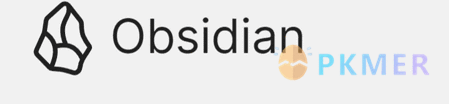
Obsidian 根据单词的字面意思 ” 黑曜石,是一种常见的非晶质宝石、火山晶体 “,所以当打开 Obsidian 软件 自然会跟宝石联系到一起,原始的 Obsidian 的图标看起来就是宝石,之前很少有关于图标的讨论。当 Obsidian 1.3.5 启用了全新的图标 Obsidian全新LOGO更换 后,
一时间群里都是关于图标的讨论,因为跟原来的图标设计相比风格变化挺大的,于是就有了回归原始图标的想法。
Obsidian 的图标主要存在于软件内和应用程序中,其中软件内的 logo 可以通过 css 解决。应用程序的图标需要用修改器修改原始文件,本文暂不涉及。
软件内出现 logo 的地方一个是标题栏一个是 canvas 导出水印中。
标题栏
设置--外观--窗口边框样式 中如果选择 “Obsidian 风格 “
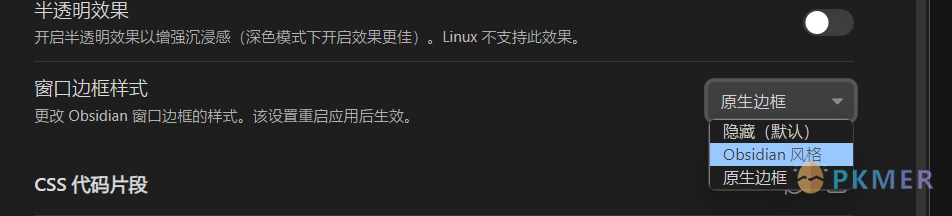
就会出现新 logo
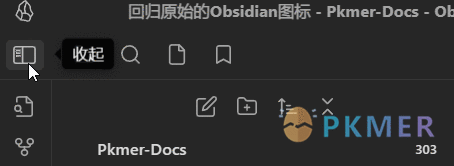
使用下面片段即可还原为原始图标
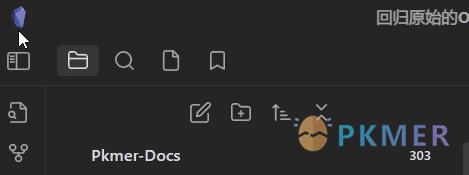
/*
* @Author: cumany cuman@qq.com
* @Source: Pkmer.cn
*/
.titlebar-button.mod-logo svg
{
display:none;
}
.titlebar-button.mod-logo:not(:hover)::before
{
content:' ';
background-image: url('data:image/svg+xml,<svg xmlns="http://www.w3.org/2000/svg" viewBox="0 0 100 100" width="18" height="18" fill="none" stroke="currentColor" stroke-width="4" stroke-linecap="round" stroke-linejoin="round" class="logo-wireframe astro-J75B3YUS"><path d="M 30.91 17.52 L 34.43 35.7 M 61.44 14.41 L 62.61 0 M 34.43 35.7 L 37.57 90.47 M 81 26.39 L 61.44 14.41 L 34.43 35.7 L 65.35 100 M 62.61 0 L 30.91 17.52 L 18 45.45 L 37.57 90.47 L 65.35 100 L 70.44 89.8 L 81 26.39 L 62.61 0 Z" class="astro-J75B3YUS"></path></svg>');
display: inline-block;
width: 18px;
height: 18px;
}
body.theme-dark .titlebar-button.mod-logo:not(:hover)::before
{
background-image: url('data:image/svg+xml,<svg xmlns="http://www.w3.org/2000/svg" viewBox="0 0 100 100" width="18" height="18" fill="none" stroke="white" stroke-width="4" stroke-linecap="round" stroke-linejoin="round" class="logo-wireframe astro-J75B3YUS"><path d="M 30.91 17.52 L 34.43 35.7 M 61.44 14.41 L 62.61 0 M 34.43 35.7 L 37.57 90.47 M 81 26.39 L 61.44 14.41 L 34.43 35.7 L 65.35 100 M 62.61 0 L 30.91 17.52 L 18 45.45 L 37.57 90.47 L 65.35 100 L 70.44 89.8 L 81 26.39 L 62.61 0 Z" class="astro-J75B3YUS"></path></svg>');
}
.titlebar-button.mod-logo:hover
{
background:transparent;
}
.titlebar-button.mod-logo:hover::before
{
content:' ';
background-image: url('data:image/svg+xml,<svg xmlns="http://www.w3.org/2000/svg" viewBox="0 0 100 100" width="18" height="18" class="logo-full"><defs><linearGradient id="a" x1="82.85" y1="30.41" x2="51.26" y2="105.9" gradientTransform="matrix(1, 0, 0, -1, -22.41, 110.97)" gradientUnits="userSpaceOnUse"><stop offset="0" stop-color="%236c56cc"></stop><stop offset="1" stop-color="%239785e5"></stop></linearGradient></defs><polygon points="62.61,0 30.91,17.52 18,45.45 37.57,90.47 65.35,100 70.44,89.8 81,26.39 62.61,0" fill="%2334208c"></polygon><polygon points="81,26.39 61.44,14.41 34.43,35.7 65.35,100 70.44,89.8 81,26.39" fill="url(%23a)"></polygon><polygon points="81,26.39 81,26.39 62.61,0 61.44,14.41 81,26.39" fill="%23af9ff4"></polygon><polygon points="61.44,14.41 62.61,0 30.91,17.52 34.43,35.7 61.44,14.41" fill="%234a37a0"></polygon><polygon points="34.43,35.7 37.57,90.47 65.35,100 34.43,35.7" fill="%234a37a0"></polygon></svg>');display: inline-block;
width: 18px;
height: 18px;
}
Canvas 水印图标
如果开启白板导出水印功能导出的白板是带有水印的。
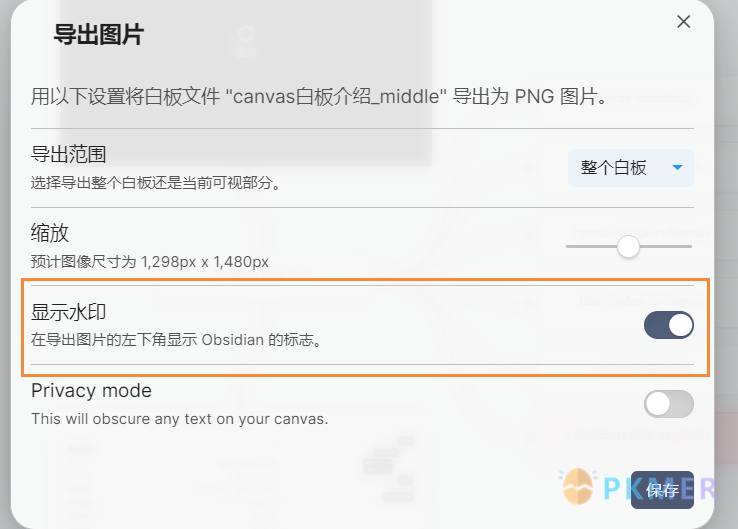
新版本 ob 导出的白板如下图所示
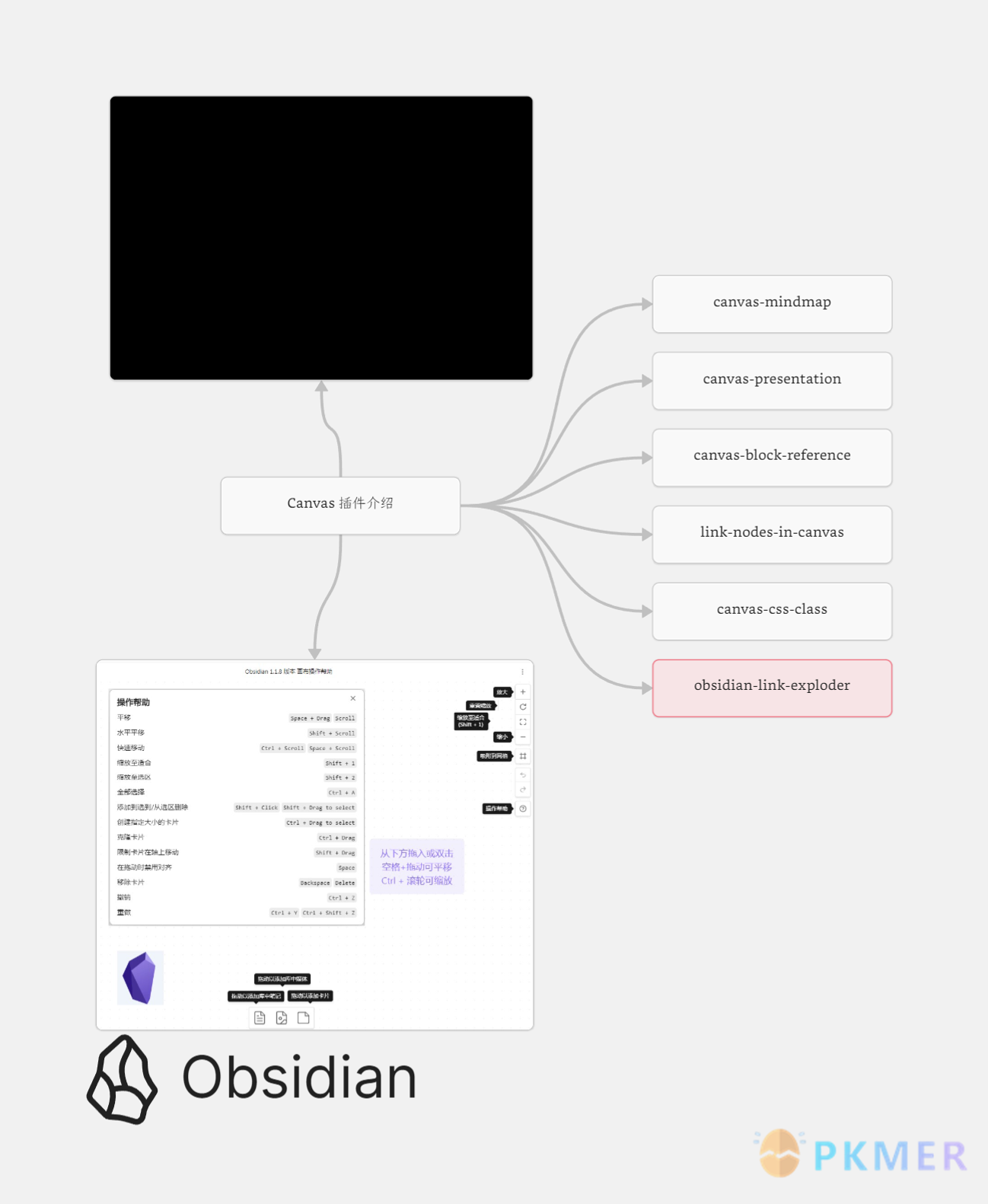
通过 css 修改后效果如下
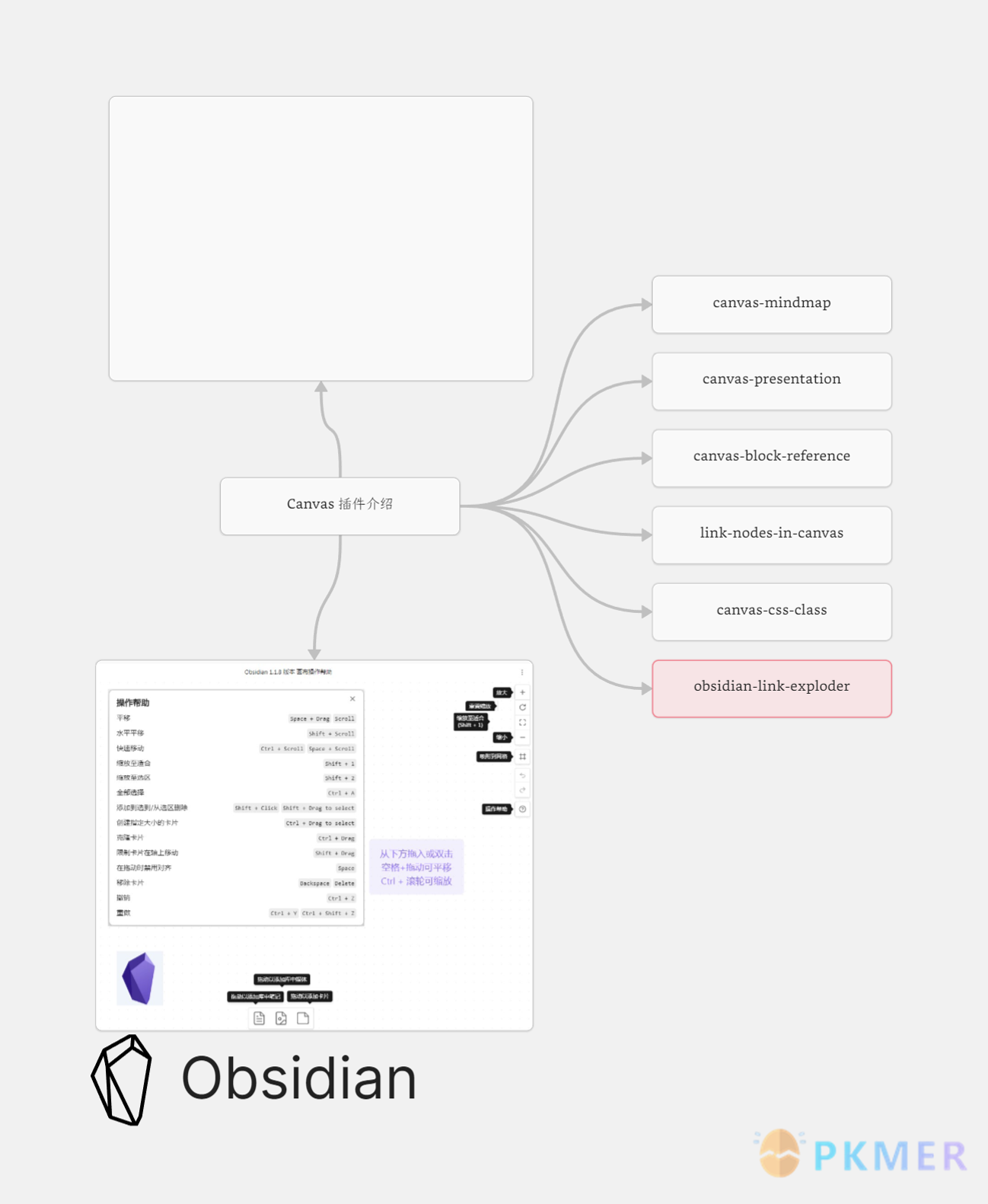
css 代码
/*
* @Author: cumany cuman@qq.com
* @Source: Pkmer.cn
*/
.canvas-watermark svg
{
display:none;
}
.canvas-watermark::before
{
content:' ';
background-image: url('data:image/svg+xml,<svg xmlns="http://www.w3.org/2000/svg" viewBox="0 0 100 100" width="24" height="24" fill="none" stroke="currentColor" stroke-width="4" stroke-linecap="round" stroke-linejoin="round" class="logo-wireframe astro-J75B3YUS"><path d="M 30.91 17.52 L 34.43 35.7 M 61.44 14.41 L 62.61 0 M 34.43 35.7 L 37.57 90.47 M 81 26.39 L 61.44 14.41 L 34.43 35.7 L 65.35 100 M 62.61 0 L 30.91 17.52 L 18 45.45 L 37.57 90.47 L 65.35 100 L 70.44 89.8 L 81 26.39 L 62.61 0 Z" class="astro-J75B3YUS"></path></svg>');
display: inline-block;
width: 24px;
height: 24px;
}
body.theme-dark .canvas-watermark::before
{
background-image: url('data:image/svg+xml,<svg xmlns="http://www.w3.org/2000/svg" viewBox="0 0 100 100" width="24" height="24" fill="none" stroke="white" stroke-width="4" stroke-linecap="round" stroke-linejoin="round" class="logo-wireframe astro-J75B3YUS"><path d="M 30.91 17.52 L 34.43 35.7 M 61.44 14.41 L 62.61 0 M 34.43 35.7 L 37.57 90.47 M 81 26.39 L 61.44 14.41 L 34.43 35.7 L 65.35 100 M 62.61 0 L 30.91 17.52 L 18 45.45 L 37.57 90.47 L 65.35 100 L 70.44 89.8 L 81 26.39 L 62.61 0 Z" class="astro-J75B3YUS"></path></svg>');
}
Windows 桌面图标如何更换
如果你使用了新版的安装包,那么会发现,桌面快捷方式,工具栏等等都会变成新版图标,如果你仍然喜欢原来经典图标带来的感受,那么可以参考下列方法:
更改快捷方式/桌面图标
- 右键单击桌面快捷方式/应用程序的桌面图标,然后从弹出菜单中选择 “属性 ”。
- 在“快捷方式”选项卡上,单击“更改图标”。
- 选择所需的图标,或浏览到其他位置以选择该图标。 选择图标后,单击“ 打开”。 单击“ 确定” 应用。
新图标将显示在“ 结果 ”窗格中。 新图标也会显示在菜单和客户端桌面通知区域中。
提示
- 这个方法只能替换部分内容,可能无法替换全部程序内部图标
附件:旧版 ICO 图标下载
Windows 更改应用程序图标
继续上面文章,如果是 windows 系统,想彻底更换 Obsidian 在任务栏上的图标,直接更改应用程序即可。
- 下载 ResHacker 链接:http://www.angusj.com/resourcehacker/resource_hacker.zip
- 打开解压包中的 ResourceHacker.exe 应用程序,运行。
- 选择工具栏中的文件 点击打开选项
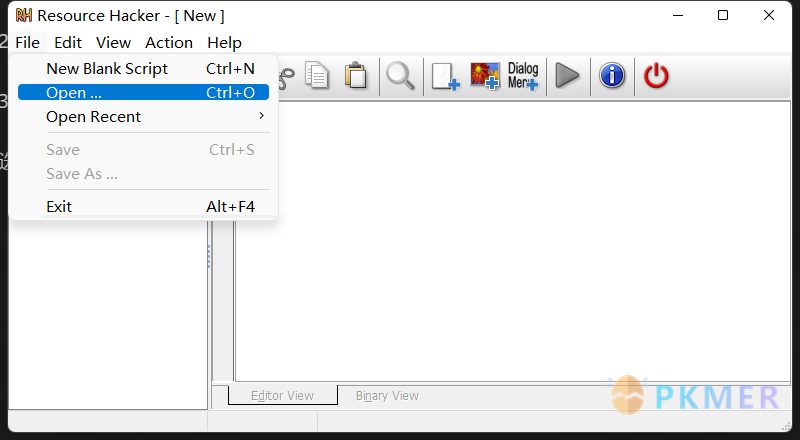
- 浏览到 Obsidian.exe 文件。Obsidian 默认安装路径在
C:\Users\XX用户\AppData\Local\Obsidian\Obsidian.exe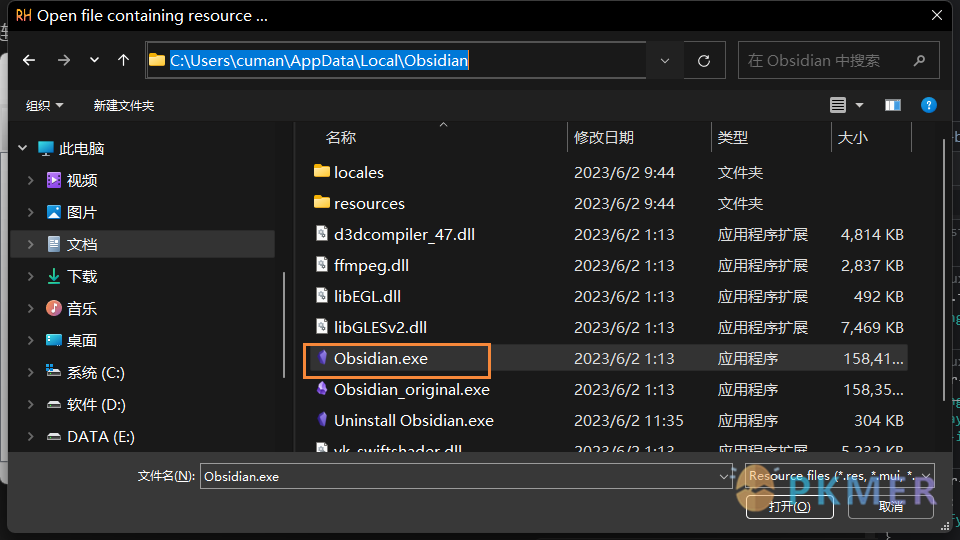
- 找到左侧图标,右键进行更换
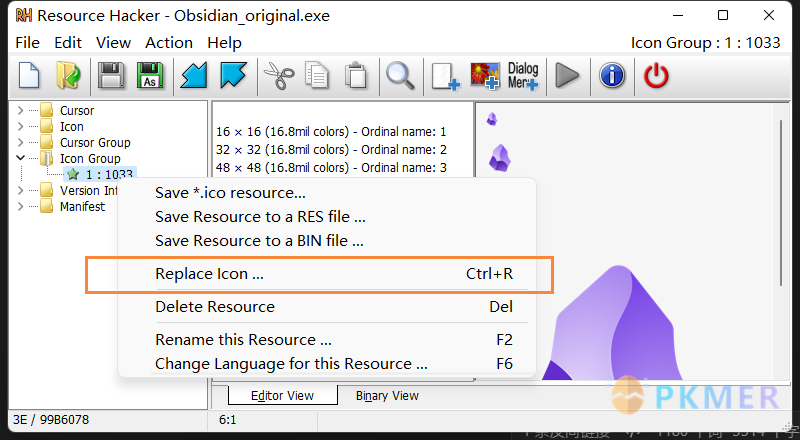
- 找到替换的图标目录路径,选中之后点击打开【文后附旧版图标下载】
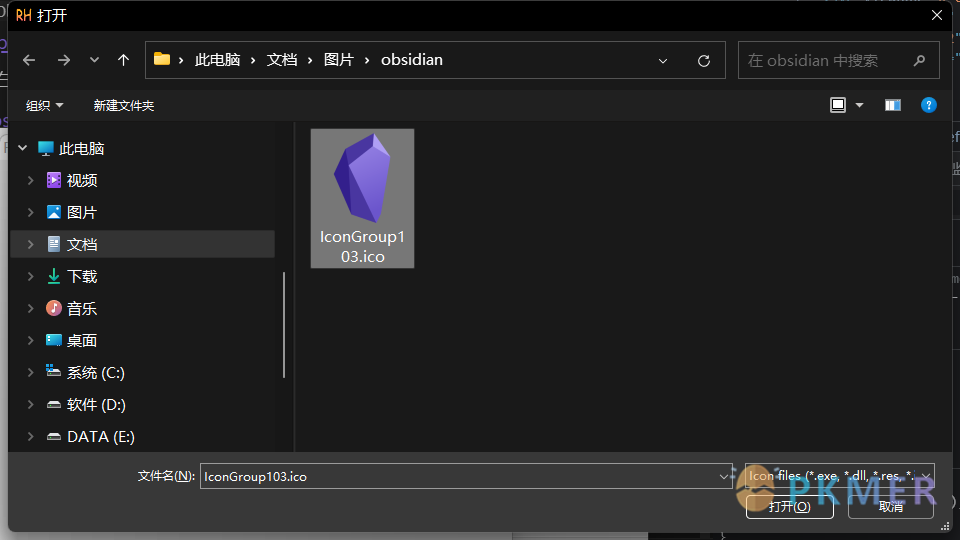
- 选择 replace 替换
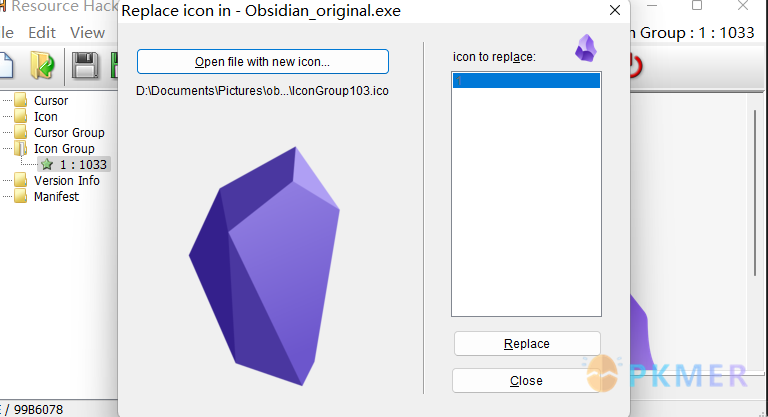
- 会发现右侧已经更换成了旧图标,这时候点击保存
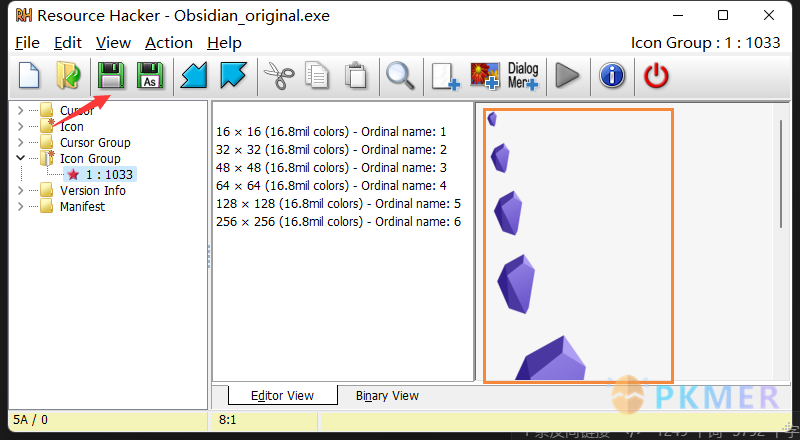
完成后,记得重启计算机,你会发现任务栏,快捷方式,程序图标全都换好了。
附件:旧版 ICO 图标下载
讨论
若阁下有独到的见解或新颖的想法,诚邀您在文章下方留言,与大家共同探讨。
反馈交流
其他渠道
版权声明
版权声明:所有 PKMer 文章如果需要转载,请附上原文出处链接。


